خوش آموز درخت تو گر بار دانش بگیرد، به زیر آوری چرخ نیلوفری را
ذخیره سازی خودکار تغییرات در اکسل

قطع برق در حین کار یا فراموشی و یا بستن Workbook اکسل بدون ذخیره تغییرات، از جمله مواردی است که هیچ کاربری علاقه به چنین تجربه هایی ندارد. مثلا فراموش کنید که تغییرات یا اطلاعاتی که در Excel وارد کرده اید را ذخیره کنید و یا قطعی ناگهانی برق، منجر به از دست رفتن اطلاعات شود.

خوشبختانه در این زمینه اکسل Option ای را در اختیار کاربران قرار داده که بتوانند با تنظیم آن، ذخیره سازی خودکار تغییرات در اکسل را در بازه ی زمانی مشخصی داشته باشند.
البته این تنظیم بصورت پیشفرض فعال است و در بازه ی زمانی 10 دقیقه، تغییرات را در اکسل ذخیره می کند. چنانچه اگر تمایل به تغییر این زمان داشتید، می توانید بدین صورت این زمان را که به Auto Recovery معروف است، را کم و زیاد کنید.
برای این منظور به منوی File رفته و گزینه Options را انتخاب کنید.
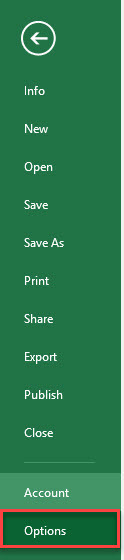
از پنل سمت چپ پنجره Excel options گزینه Save را انتخاب کنید و در سمت مقابل همانطور که در شکل زیر هم مشاهده می کنید، گزینه Save AutoRecovery Information Every فعال است و زمان 10 دقیقه برای آن تنظیم شده است. پس هر 10 دقیقه از تغییرات Workbook در اکسل ذخیره سازی به عمل خواهد آمد و در همین جا بنا به صلاحدید خودتان، می توانید این زمان را کم و زیاد کنید. ولی در هر صورت فراموش نکنید که این گزینه حتما باید فعال باشد تا ذخیره سازی خودکار انجام شود.
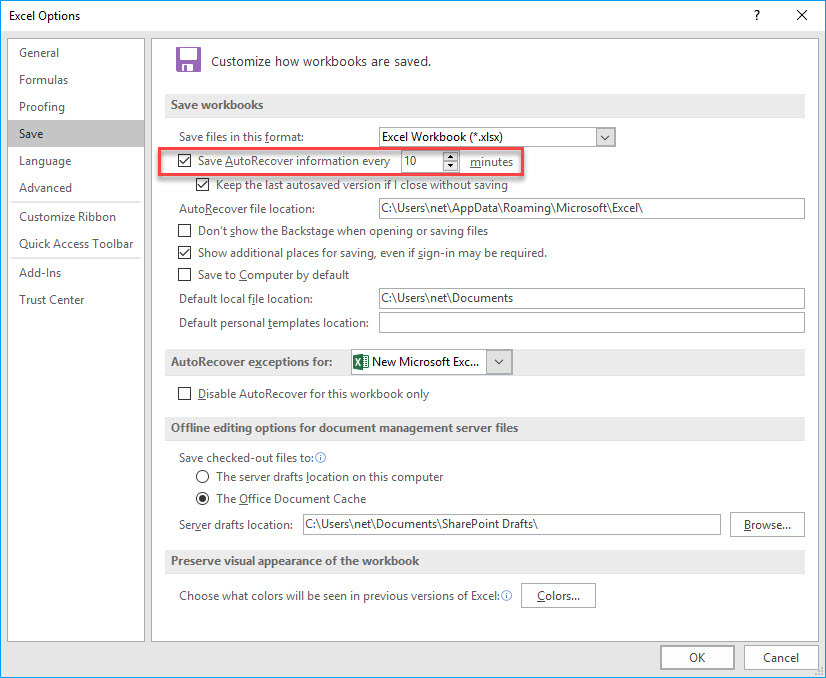

خوشبختانه در این زمینه اکسل Option ای را در اختیار کاربران قرار داده که بتوانند با تنظیم آن، ذخیره سازی خودکار تغییرات در اکسل را در بازه ی زمانی مشخصی داشته باشند.
البته این تنظیم بصورت پیشفرض فعال است و در بازه ی زمانی 10 دقیقه، تغییرات را در اکسل ذخیره می کند. چنانچه اگر تمایل به تغییر این زمان داشتید، می توانید بدین صورت این زمان را که به Auto Recovery معروف است، را کم و زیاد کنید.
برای این منظور به منوی File رفته و گزینه Options را انتخاب کنید.
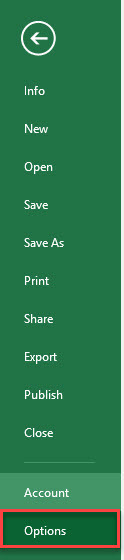
از پنل سمت چپ پنجره Excel options گزینه Save را انتخاب کنید و در سمت مقابل همانطور که در شکل زیر هم مشاهده می کنید، گزینه Save AutoRecovery Information Every فعال است و زمان 10 دقیقه برای آن تنظیم شده است. پس هر 10 دقیقه از تغییرات Workbook در اکسل ذخیره سازی به عمل خواهد آمد و در همین جا بنا به صلاحدید خودتان، می توانید این زمان را کم و زیاد کنید. ولی در هر صورت فراموش نکنید که این گزینه حتما باید فعال باشد تا ذخیره سازی خودکار انجام شود.
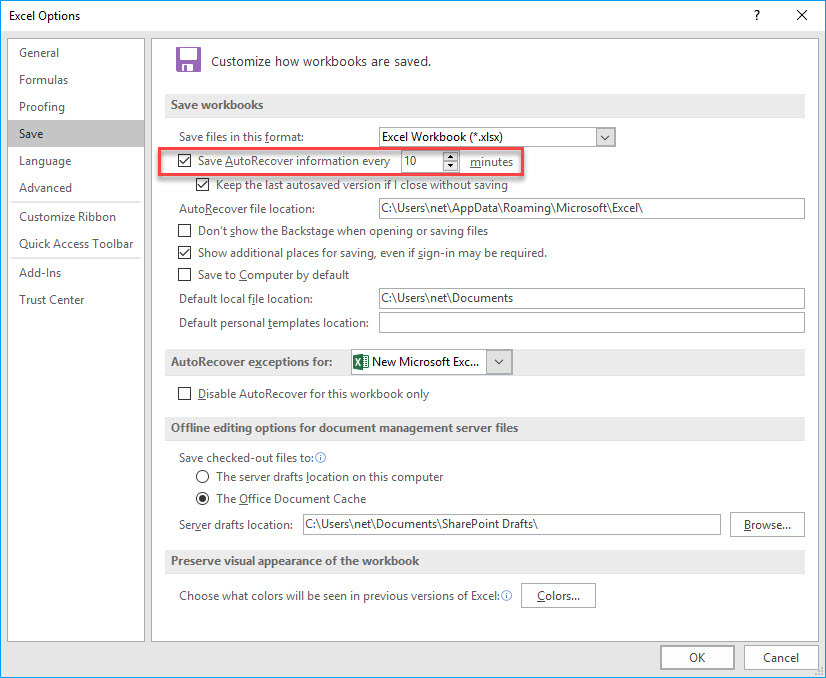





نمایش دیدگاه ها (0 دیدگاه)
دیدگاه خود را ثبت کنید: